想要提升多任務處理效率?windows 11 的虛擬桌面功能不容錯過!php小編西瓜帶您走進虛擬桌面的世界,揭秘其強大之處。這篇文章將深入討論如何創建和管理虛擬桌面,讓您輕松掌控任務,告別紛繁雜亂,盡享高效辦公或學習體驗!
在日常電腦使用中,單一屏幕往往難以滿足多任務需求,尤其當同時運行多個應用程序時。這時,Windows 11 的虛擬桌面功能便能發揮其強大的作用。它允許用戶創建多個獨立的工作空間,在工作、娛樂等不同場景間靈活切換,顯著提升效率。
雖然 macos 和 Linux 系統早已具備虛擬桌面功能,但 Windows 系統直到 Windows 10 才原生支持此功能。Windows 11 則進一步優化和提升了用戶體驗。

一、什么是 Windows 11 虛擬桌面?
簡單來說,虛擬桌面如同在電腦上創建了多個獨立的工作區。每個虛擬桌面可運行不同的應用程序,并通過快捷鍵或鼠標快速切換。用戶可根據不同任務場景組織工作內容,例如:
- 將工作應用與娛樂應用分別放置在不同的虛擬桌面。
- 將音樂播放器、社交軟件等分別放置在不同的虛擬桌面。
- 在一個虛擬桌面進行視頻渲染,同時在另一個虛擬桌面瀏覽網頁或執行其他任務。
需要注意的是,虛擬桌面與傳統桌面(顯示圖標的區域)有所不同。虛擬桌面主要用于管理已打開的應用程序,而桌面圖標在所有虛擬桌面間共享。
如果您覺得單一屏幕空間不足,虛擬桌面是比增加顯示器更經濟實惠的解決方案(還能節省桌面空間)。雖然同一時間只能查看一個虛擬桌面,但系統提供的縮略圖預覽功能方便用戶在不同虛擬桌面間快速切換,提升工作流暢度。
二、創建和使用 Windows 11 虛擬桌面
2.1 查看虛擬桌面
查看和管理虛擬桌面主要有兩種方法:
- 任務欄“任務視圖”按鈕: 打開“設置”(Win + I),依次選擇“個性化”>“任務欄”,啟用“任務視圖”開關。
- 快捷鍵: 使用 Win + Tab 快捷鍵直接打開任務視圖界面。
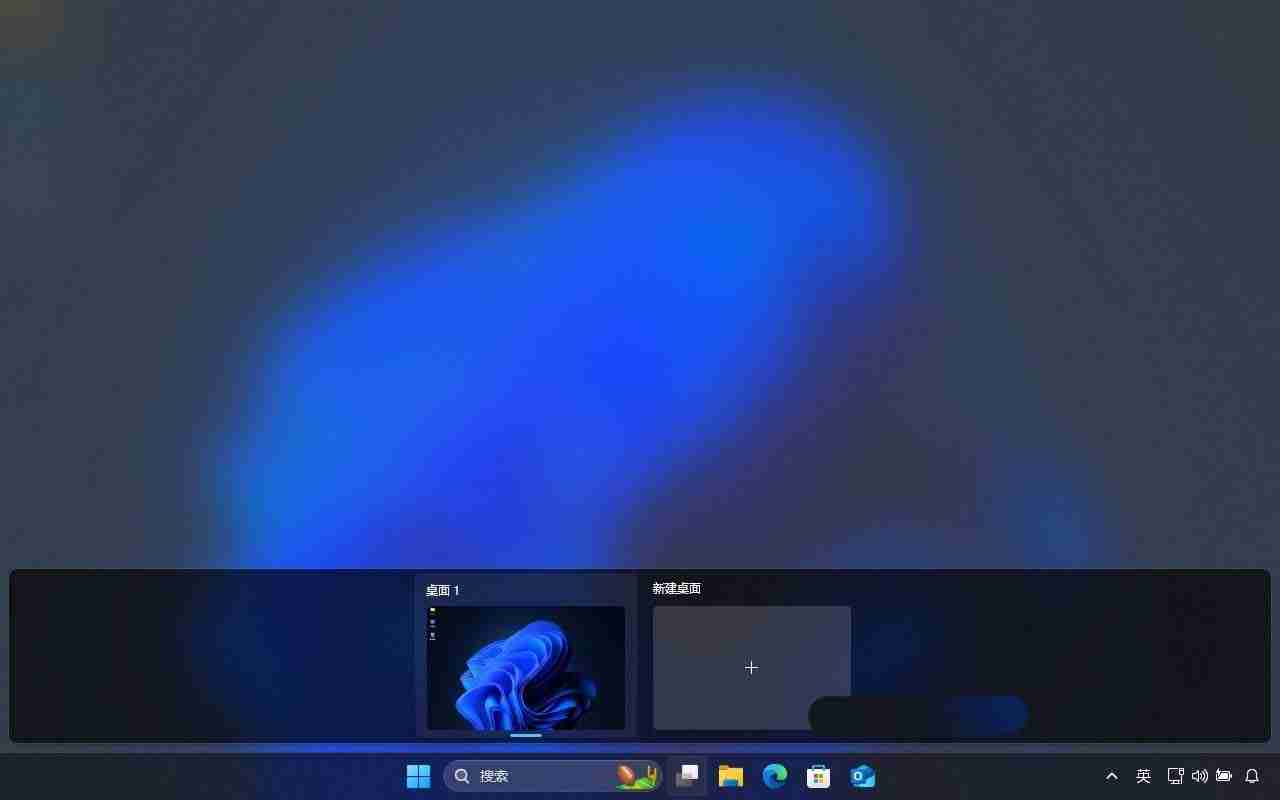
2.2 創建虛擬桌面
創建虛擬桌面有兩種方法:
- 鼠標操作: 點擊任務欄上的“任務視圖”按鈕,然后點擊右側的“新建桌面”選項。
- 快捷鍵: 使用 Win + Ctrl + D 快捷鍵創建并切換到新的虛擬桌面,不會影響其他桌面上的應用程序。

2.3 在虛擬桌面之間切換
切換虛擬桌面方法靈活多樣:
- 快速切換: 使用 Win + Ctrl + 左/右箭頭鍵在相鄰虛擬桌面間快速切換。
- 直接跳轉: 在“任務視圖”窗口中,直接點擊縮略圖進行跳轉。

2.4 調整虛擬桌面順序
為了更好地組織工作,您可以調整虛擬桌面的順序:
- 鼠標拖拽: 在“任務視圖”窗口中直接拖動桌面縮略圖調整位置。
- 右鍵菜單: 在“任務視圖”窗口中右鍵點擊縮略圖,選擇“左移”或“右移”。
- 快捷鍵: 使用 Alt + Shift + 左/右箭頭鍵移動當前虛擬桌面。

2.5 管理應用程序在虛擬桌面中的顯示
您可以讓某個應用程序在多個虛擬桌面同時顯示:
- 在“任務視圖”中找到目標應用窗口。
- 右鍵點擊窗口,選擇“在所有桌面上顯示此應用的窗口”。
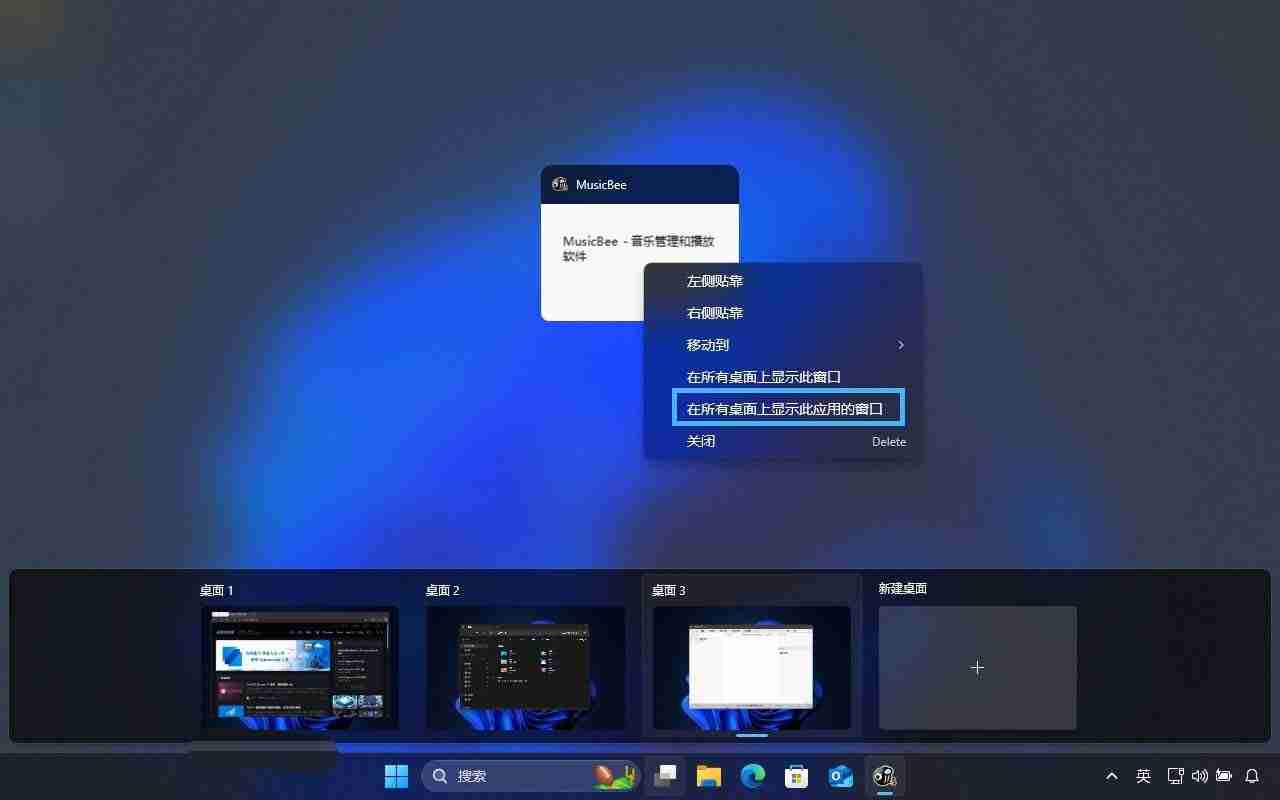
移動應用程序到其他虛擬桌面,只需直接拖動應用窗口即可。
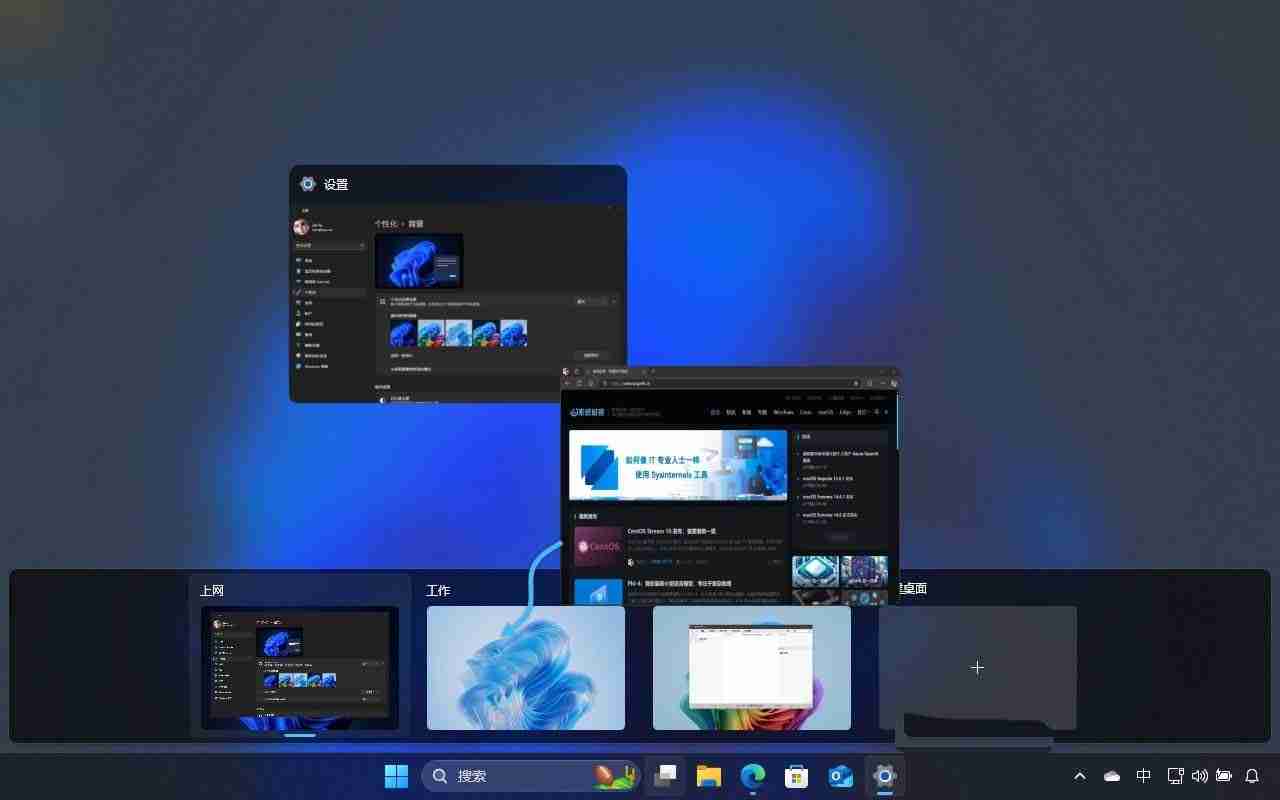
三、自定義 Windows 11 虛擬桌面
3.1 重命名虛擬桌面
您可以為虛擬桌面重命名,使其更易于區分:
- 在“任務視圖”窗口中,右鍵點擊縮略圖,選擇“重命名”。
- 輸入更有意義的名稱,例如“工作”、“娛樂”或“學習”。

3.2 單獨設置虛擬桌面壁紙
您可以為每個虛擬桌面設置不同的壁紙:
- 在“任務視圖”窗口中,右鍵點擊縮略圖,選擇“選擇背景”。
- 在“個性化”>“背景”中選擇圖片作為壁紙。
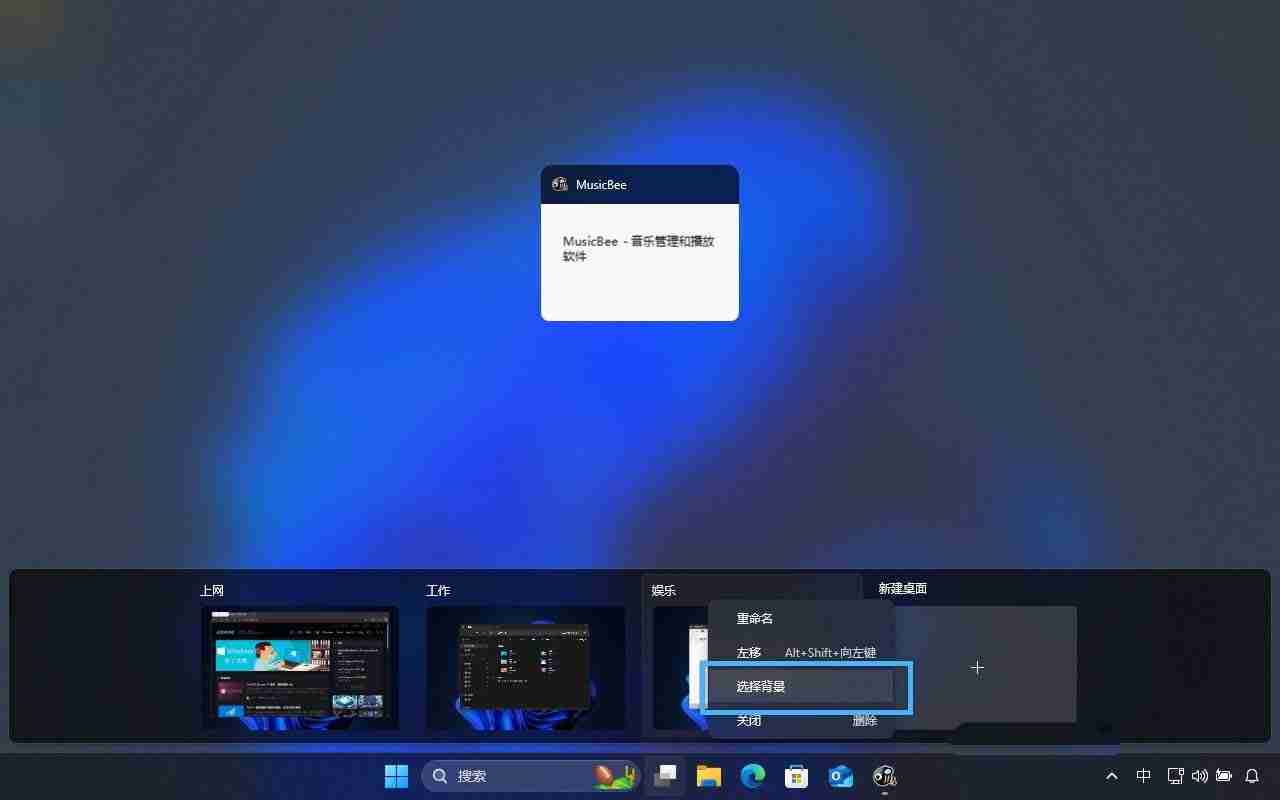
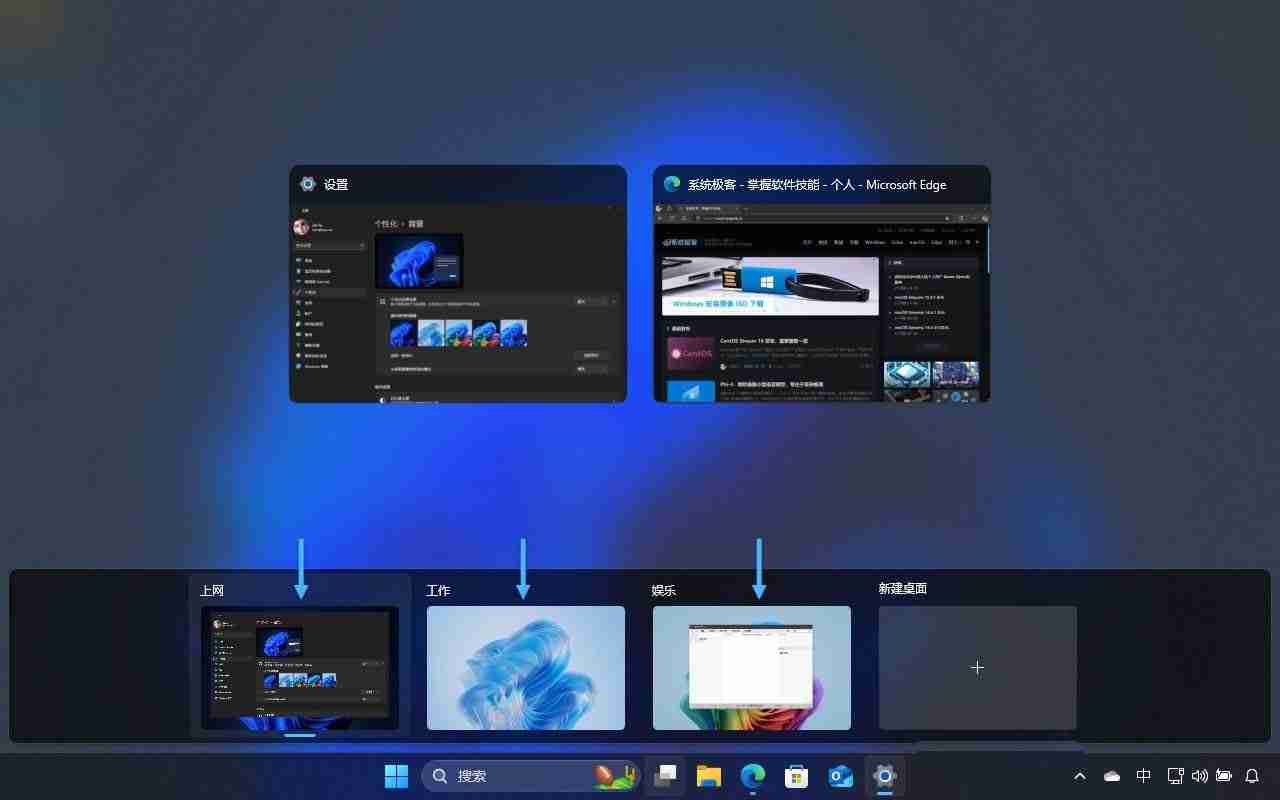
四、關閉不需要的虛擬桌面
關閉虛擬桌面:
- 在“任務視圖”窗口中,將鼠標指向縮略圖。
- 點擊桌面預覽右上角的“X”按鈕。
關閉后,該虛擬桌面上的應用程序將自動轉移到左側相鄰的虛擬桌面。
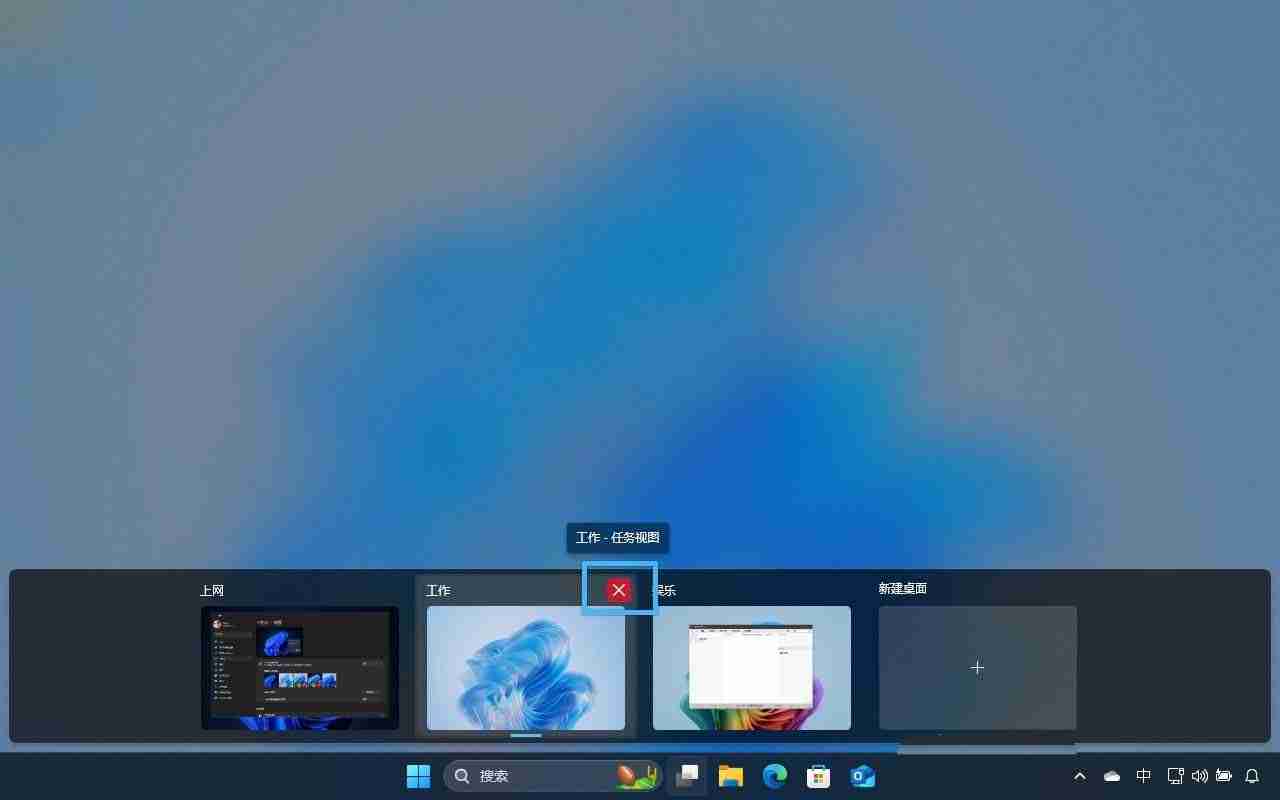
五、多顯示器支持說明
目前,Windows 11 虛擬桌面功能在多顯示器支持方面仍有改進空間:虛擬桌面會同時應用于所有連接的顯示器,與 macos 的獨立顯示器虛擬桌面功能不同。







